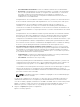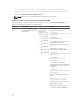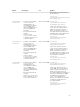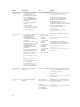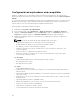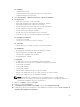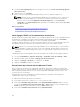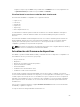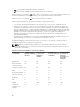Users Guide
Configuración de exploradores web compatibles
iDRAC es compatible con los exploradores web Internet Explorer, Mozilla Firefox, Google Chrome y
Safari. Para obtener información acerca de las versiones, consulte Readme (Léame) en dell.com/support/
manuals
.
Si se conecta a la interfaz web de iDRAC desde una estación de administración que se conecta a Internet
mediante un servidor proxy, debe configurar el explorador web para que acceda a Internet desde este
servidor. Esta sección ofrece información para configurar Internet Explorer.
Para configurar el explorador web Internet Explorer:
1. Establezca IE en Ejecutar como administrador.
2. En el explorador web, vaya a Herramientas → Opciones de Internet → Seguridad → Red local.
3. Haga clic en Nivel personalizado, seleccione Medio-bajo y haga clic en Restablecer. Haga clic en
Aceptar para confirmar. Haga clic en Nivel personalizado para abrir el cuadro de diálogo.
4. Desplácese hacia abajo hasta la sección Controles y complementos de ActiveX y establezca los
valores siguientes:
NOTA: Los valores del estado Medio-bajo dependen de la versión de IE.
• Preguntar automáticamente si se debe usar un control ActiveX: activar
• Comportamiento de binarios y de secuencias de comandos: activar
• Descargar los controles ActiveX firmados: Preguntar
• Inicializar y generar secuencias de comandos de los controles ActiveX no marcados como
seguros: Preguntar
• Ejecutar controles y complementos de ActiveX: activar
• Generar secuencias de comandos de los controles ActiveX marcados como seguros para
Secuencias de comandos: activar
Bajo Descargas:
• Preguntar automáticamente si se debe descargar un archivo: activar
• Descarga de archivos: activar
• Descarga de fuentes: activar
Bajo Varios:
• Permitir META-REFRESH: activar
• Permitir la ejecución de secuencias de comandos en el control del explorador web de Internet
Explorer: activar
• Permitir que se abran ventanas generadas por secuencias de comandos sin restricción de tamaño
ni posición: activar
• No pedir que se seleccione un certificado de cliente cuando exista solo uno o cuando no exista
ninguno: activar
• Ejecutar programas y archivos en IFRAME: activar
• Abrir archivos basándose en el contenido, no en la extensión de archivo: activar
• Permisos de canal de software: Seguridad baja
• Enviar datos de formulario no cifrados: activar
• Usar el bloqueador de elementos emergentes: Desactivar
66